La musique est un régal pour nos oreilles, mais parfois, nous voulons visualiser ce que nous écoutons. Outre les chansons vidéo, vous pouvez également visualiser les chansons audio à l'aide des spectres audio. De nombreux outils de spectre audio vous permettent de visualiser votre musique. Les barres et les pointes fascinantes nous permettent de groover avec la musique et la rendent visuellement attrayante.
Cet article présente quelques-uns des meilleurs visualiseurs de spectre audio que vous pouvez utiliser. En outre, il abordera les méthodes de création de spectres audio. Nous mettrons également l'accent sur les meilleurs outils de spectre audio en ligne.
Dans cet article
- Partie 1 : Que signifie la visualisation de l'audio ?
- Partie 2 : Comment créer un visualiseur de spectre audio à l'aide de Wondershare Filmora ?
- Partie 3 : Quelques bonnes alternatives en ligne pour créer des visualiseurs de spectre audio
- Partie 4 : [Solution en ligne] Comment créer un visualiseur audio comme alternative rapide ?
- Conclusion
Une plateforme polyvalente pour réaliser des vidéos n'importe où, pour tous les créateurs !

Partie 1 : Que signifie la visualisation de l'audio ?
La visualisation audio est le processus de représentation visuelle des données audio. La visualisation de l'audio consiste à convertir le signal audio en une représentation graphique. Le visualiseur de spectre audio convertit votre audio en une forme d'onde temporelle. En outre, cette représentation visuelle permet de mieux comprendre et de percevoir des schémas. C'est un excellent moyen d'obtenir des informations sur le contenu des médias d'une manière créative.
Ces éléments visuels fournissent des informations sur la musique, les ondes sonores ou tout autre signal audio dans les images. En outre, ces informations vous permettent d'interpréter les caractéristiques de votre fichier audio. La visualisation des fichiers sonores peut aider à la production musicale, à l'art multimédia, à l'ingénierie du son, etc.
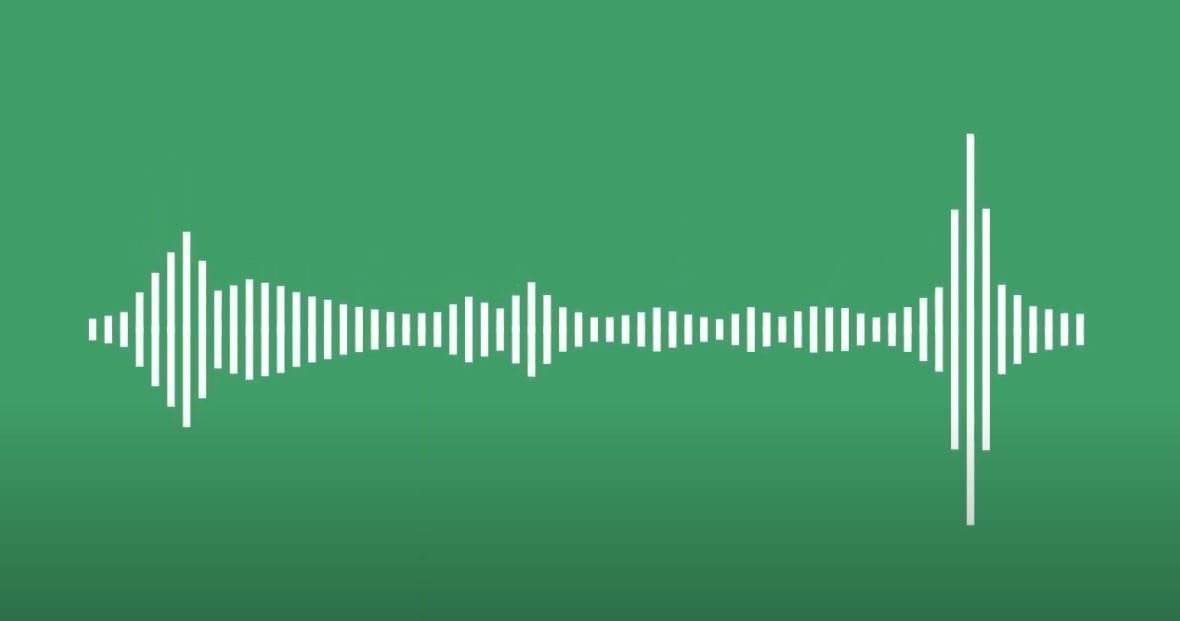
Partie 2 : Comment créer un visualiseur de spectre audio à l'aide de Wondershare Filmora ?
De l'ajout de titres expressifs dans les vidéos à la gestion des mesures visuelles, Wondershare Filmora peut tout faire pour vous. Vous pouvez également accéder à des pistes audio libres de droits à partir de Filmora et les ajouter à des vidéos. Si vous êtes pressé et avez besoin de plus de temps pour créer des vidéos à partir de zéro, ses modèles peuvent vous aider.
En outre, Filmora vous permet d'exporter les vidéos en qualité sans perte. Filmora permet de personnaliser les préréglages, le nom, le format, la qualité, la résolution ou la fréquence d'images des vidéos. L'une des caractéristiques les plus intéressantes de ses agents est qu'ils partagent directement les vidéos modifiées sur d'autres plateformes de médias sociaux. Cela inclut YouTube, TikTok, Vimeo, etc.
En plus d'être un parfait éditeur vidéo, Filmora est un visualisateur de spectre audio. Il propose des options directes pour l'ajout d'éléments visuels, ce qui simplifie l'ensemble du processus.
Étapes pour créer un spectre audio dans Wondershare Filmora
Filmora dispose d'une interface conviviale ; cependant, si vous vous engagez sur une route sans carte, vous risquez d'être désemparé. Pour ne pas vous perdre, voyons les étapes à suivre pour créer l'effet audio de visualisation dans Filmora :
Étape 1 Importer votre arrière-plan et accéder aux effets
Après être entré dans l'interface d'édition de Wondershare Filmora, importez votre arrière-plan et votre musique dans la timeline. Après être entré dans l'interface d'édition de Wondershare Filmora, importez votre arrière-plan et votre musique dans la timeline.
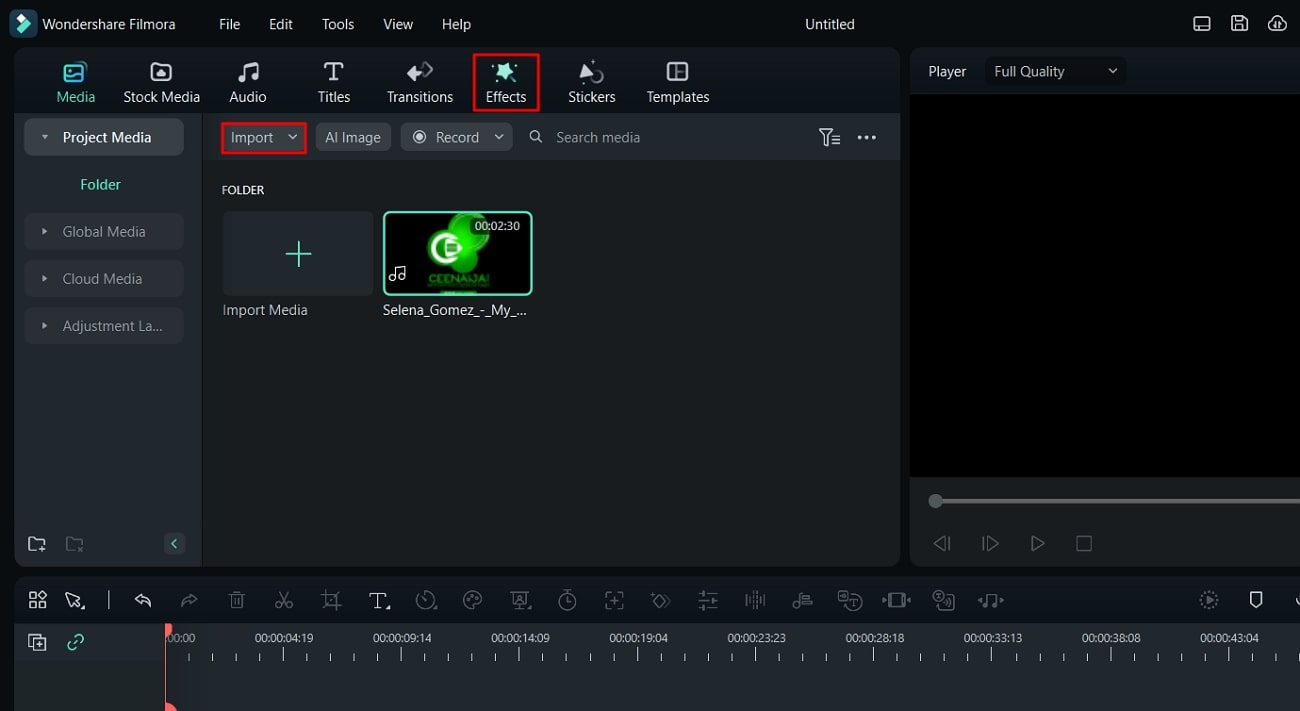
Étape 2Ajouter le visualiseur audio
Dans le panneau qui apparaît sur le côté gauche, cliquez sur "Effets audio" et accédez à "Visualiseur audio". Parmi les options qui s'affichent à l'écran, sélectionnez le visualiseur qui correspond à votre style et déposez-le sur la timeline.
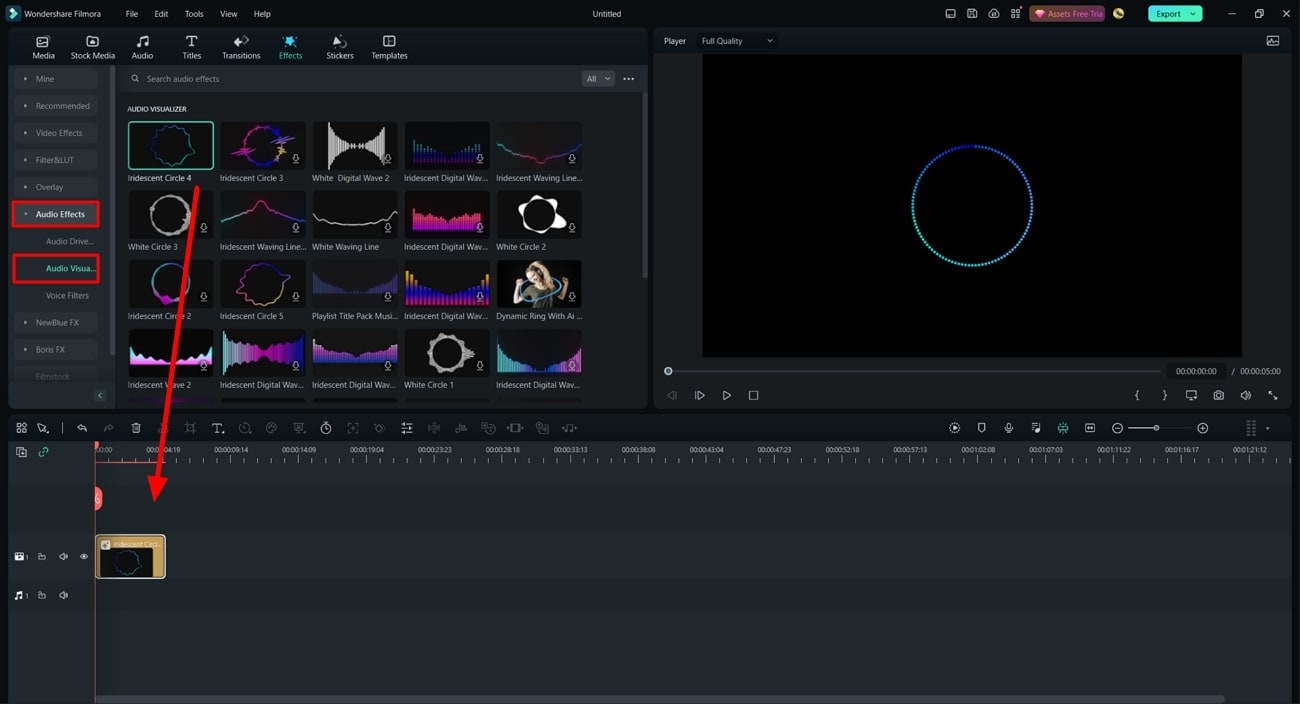
Étape 3Modifier le visualiseur
Continuez à modifier le visualiseur à partir du panneau "Effet vidéo" situé à droite de l'écran. Vous pouvez modifier l'"opacité", l'"intensité" et d'autres options telles que la position. Une fois que vous êtes satisfait de l'ajustement, prévisualisez votre visualiseur dans l'écran de prévisualisation.
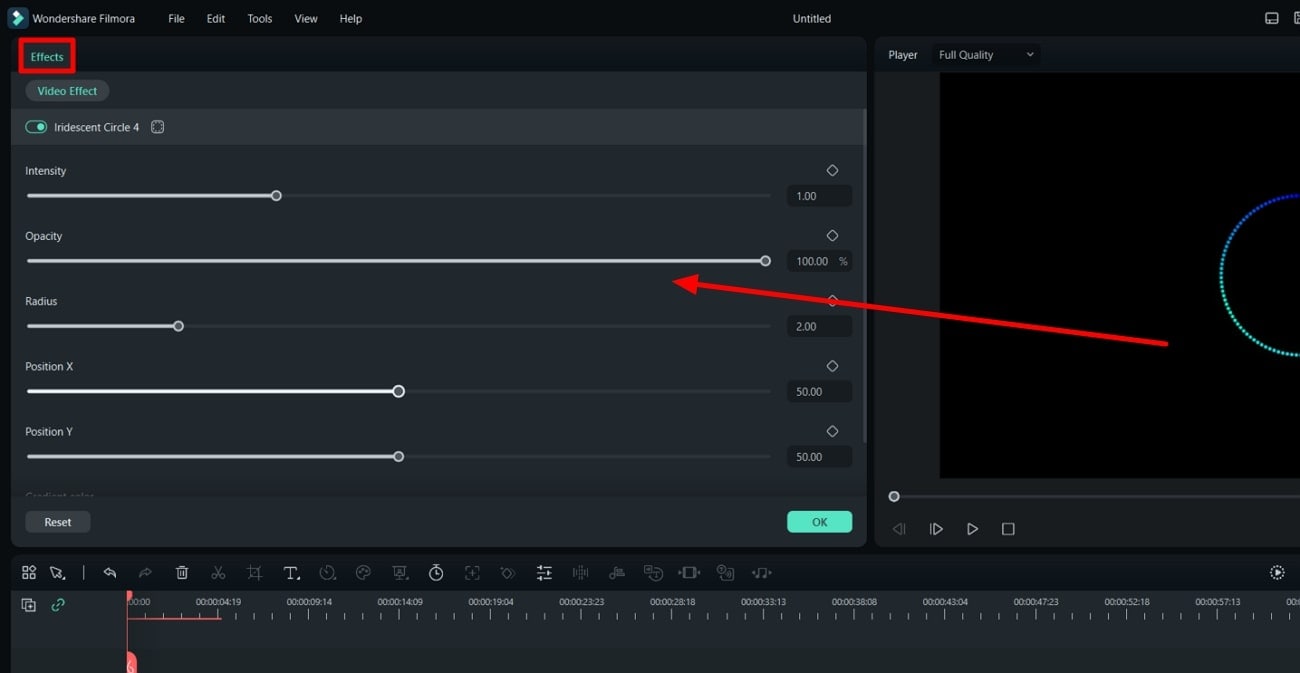
Wondershare Filmora et ses fonctions d'IA
Il est important d'en savoir plus sur les fonctionnalités efficaces de Filmora pour en tirer le meilleur parti. Les fonctionnalités discrètes sont alimentées par l'IA et peuvent vous aider à obtenir les meilleurs résultats en un rien de temps :
1. Text to Speech (TTS)
Qu'y a-t-il de plus utile et de plus étonnant que de créer des vidéos à l'aide d'invites textuelles ? Cette fonction vous permet de réaliser des vidéos cinématiques à l'aide d'invites textuelles. De plus, il n'y a aucune restriction à l'ajout de nouveaux textes puisque vous pouvez également convertir les blogs et les articles pré-écrits en vidéos.
Il existe plusieurs types de voix d'IA dans Filmora, et vous pouvez sélectionner celui qui correspond à vos préférences. Vous pouvez également personnaliser la langue, le ton ou l'opacité pour créer des vidéos intégrant la synthèse vocale.
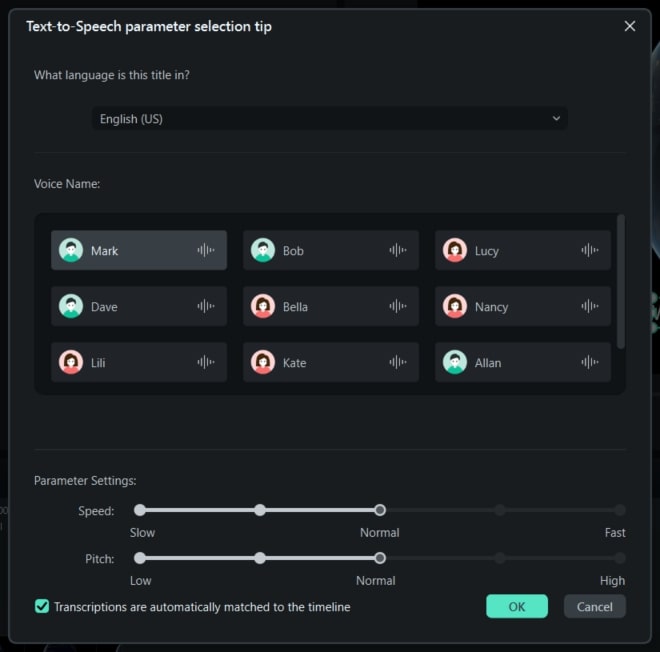
2. Speech to Text (STT)
De nombreux utilisateurs éprouvent des difficultés à transformer les discours en texte. Cependant, en utilisant le speech-to-text de Filmora, vous pouvez convertir de longs discours en texte sans aucune complication. C'est un choix parfait pour la création de sous-titres automatisés et la transcription sur YouTube. En outre, il rend le contenu parlé plus compréhensible pour les auditeurs.
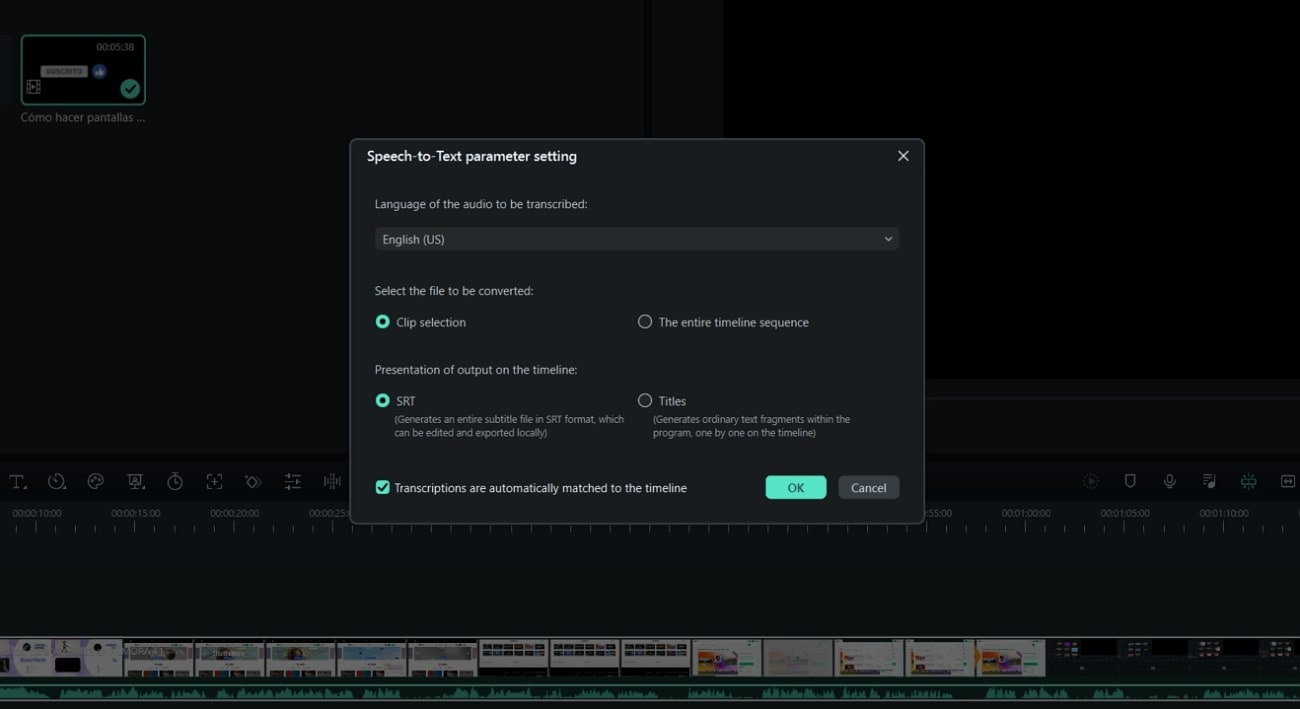
3. Détection du silence
Grâce à cette fonction, vous pouvez détecter les moments de silence dans les vidéos et les fichiers audio et les éliminer. Cela permet de rendre le contenu des médias plus direct, et votre public ne sera pas interrompu. Surtout, vous pouvez également régler le seuil de volume, la durée et le tampon d'adoucissement de manière personnalisée.
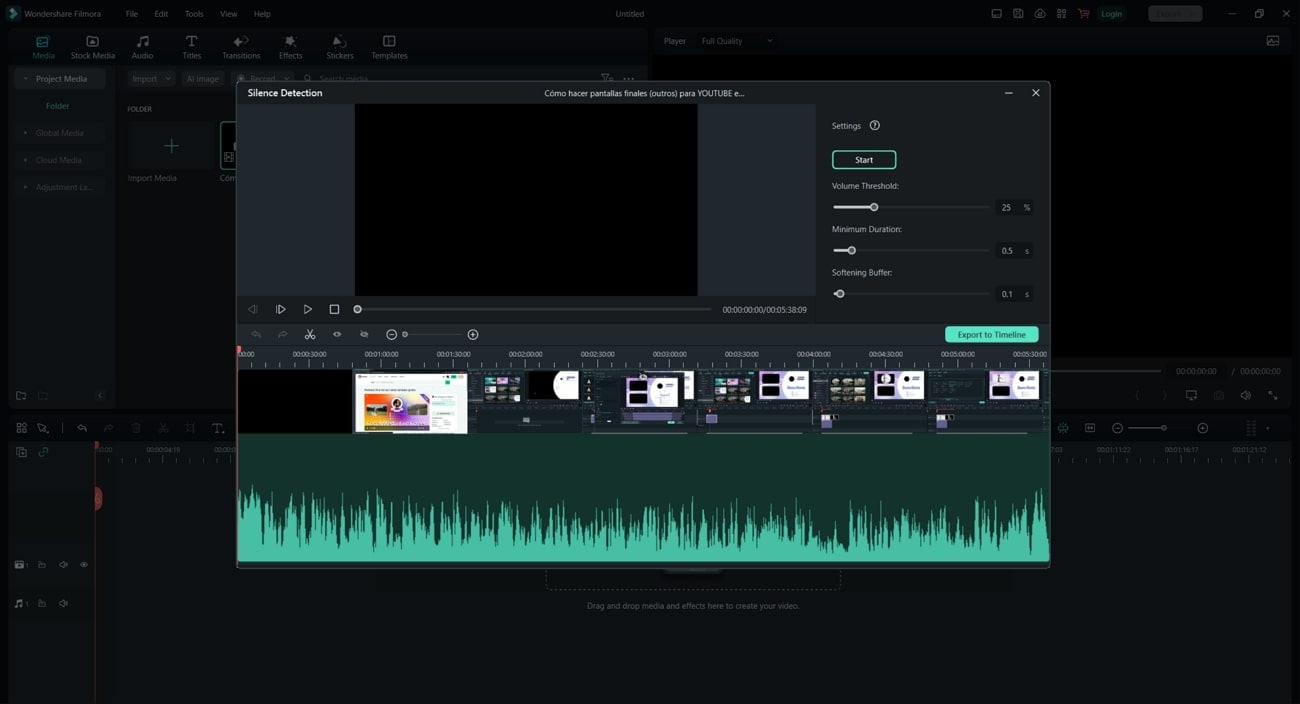
Partie 3 : Quelques bonnes alternatives en ligne pour créer des visualiseurs de spectre audio
Outre Wondershare Filmora, de nombreux autres visualiseurs de spectre audio sont disponibles en ligne. Par conséquent, si vous souhaitez en savoir plus sur ces outils, lisez cette partie.
1. VEED.io
VEED.io est un visualiseur audio étonnant doté de quelques options intéressantes. Cet outil vous permet de créer une visualisation à l'aide de ses modèles vidéo ou d'utiliser les vôtres. De plus, il vous permet d'ajouter le spectre ou l'onde sonore de votre choix pour votre visualisation audio. Avec VEED.io, vous pouvez ajouter des sous-titres, des GIF et des animations à votre support numérique final.
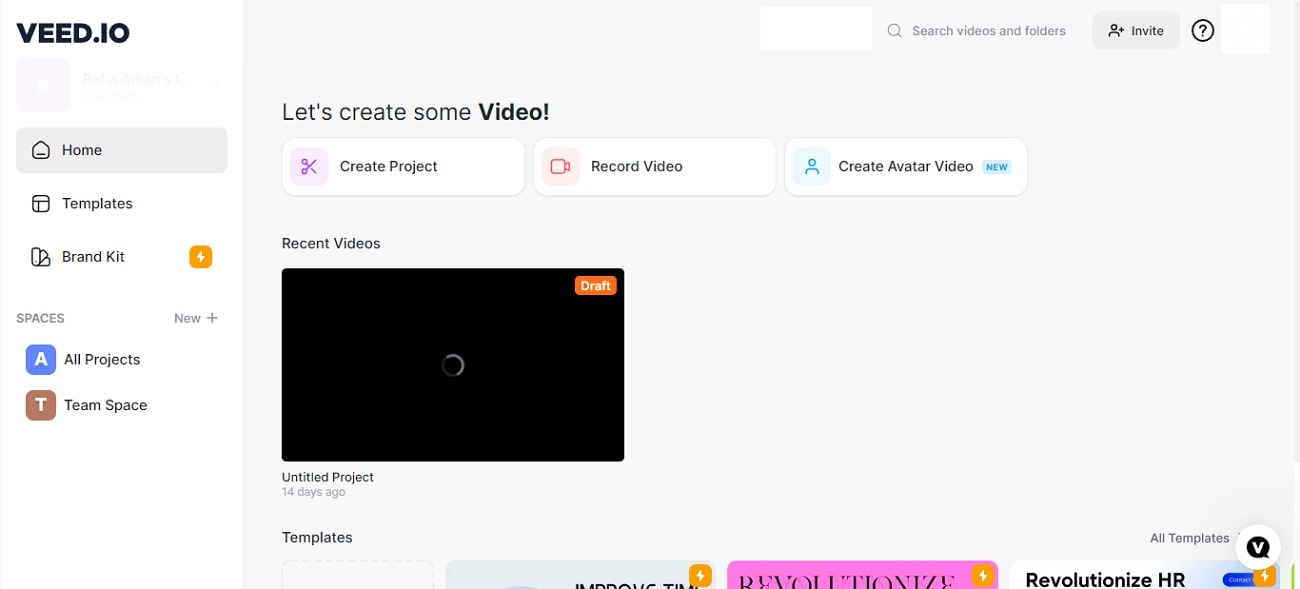
2. Renderforest
Renderforest est un autre visualisateur sonore impressionnant disponible en ligne. Il s'agit d'un excellent visualisateur de spectre audio qui vous permet de créer la visualisation de votre choix. Cet outil contient plus de 100 modèles prédéfinis et personnalisables pour la visualisation audio. De plus, avec Renderforest, vous pouvez visualiser des scènes 3D atmosphériques. En outre, vous pouvez modifier l'arrière-plan de votre modèle avec Renderforest.
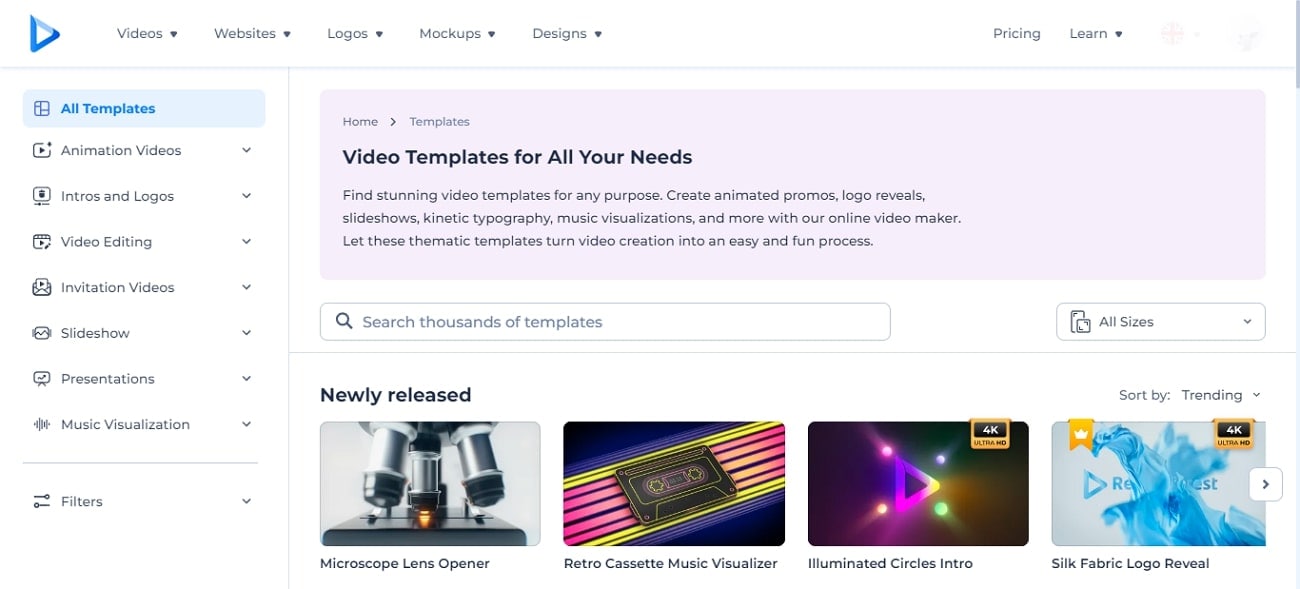
3. Echowave.io
Le dernier de la liste, Echowave.io, est un formidable outil de visualisation du spectre audio. Cet outil dispose d'une fonctionnalité intéressante pour la visualisation audio, à savoir ses multiples rapports d'aspect. Vous pouvez modifier la taille de votre visualisation audio selon vos préférences avec Echowave.io. Les créateurs de contenu et les podcasteurs peuvent utiliser cet outil pour visualiser l'audio.
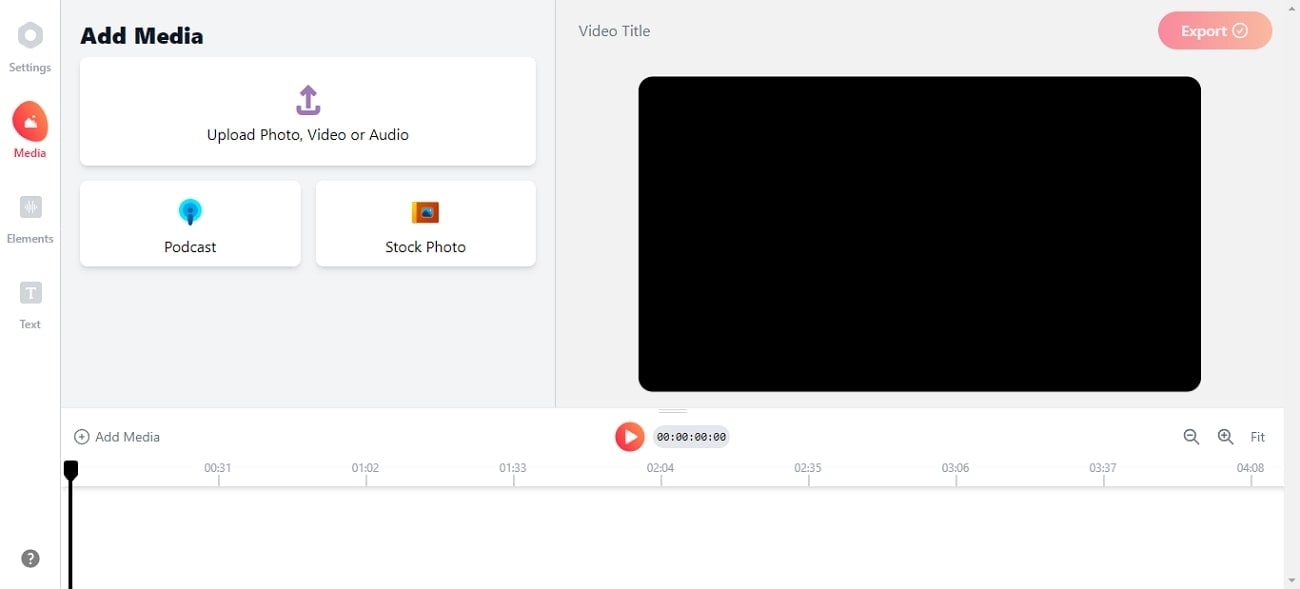
Partie 4 : [Solution en ligne] Comment créer un visualiseur audio comme alternative rapide ?
Si vous souhaitez apprendre à créer un visualiseur audio à l'aide d'une plateforme en ligne, ce guide est fait pour vous. Dans cette section, vous apprendrez à créer un visualiseur audio en ligne.
Étape 1
Accédez au site web de l'outil en ligne ; dans ce cas, nous utilisons VEED.io comme exemple. Connectez-vous et à partir de, et après avoir atteint l'interface d'édition, cliquez sur le bouton "Créer un projet". Continuez à sélectionner l'option "Télécharger un fichier" pour télécharger votre fichier multimédia.
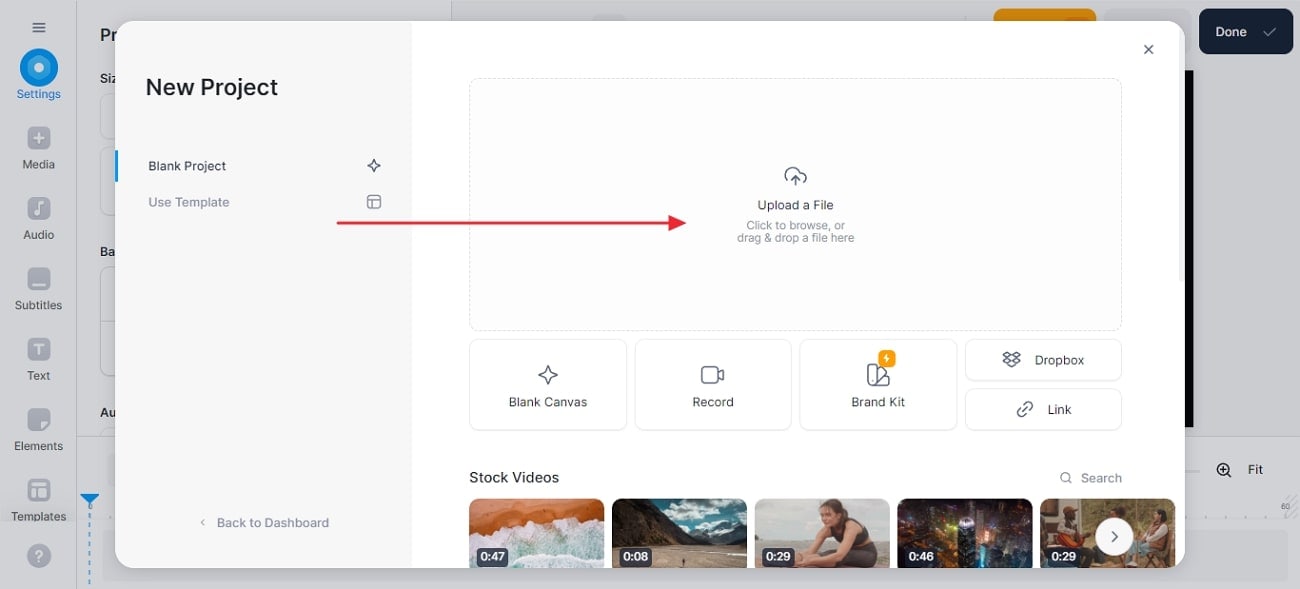
Étape 2
Dans le panneau de gauche, allez dans l'onglet "Elements" et trouvez " ondes sonores ". Ensuite, faites glisser et déposez les ondes sonores que vous préférez sur l'écran de prévisualisation.
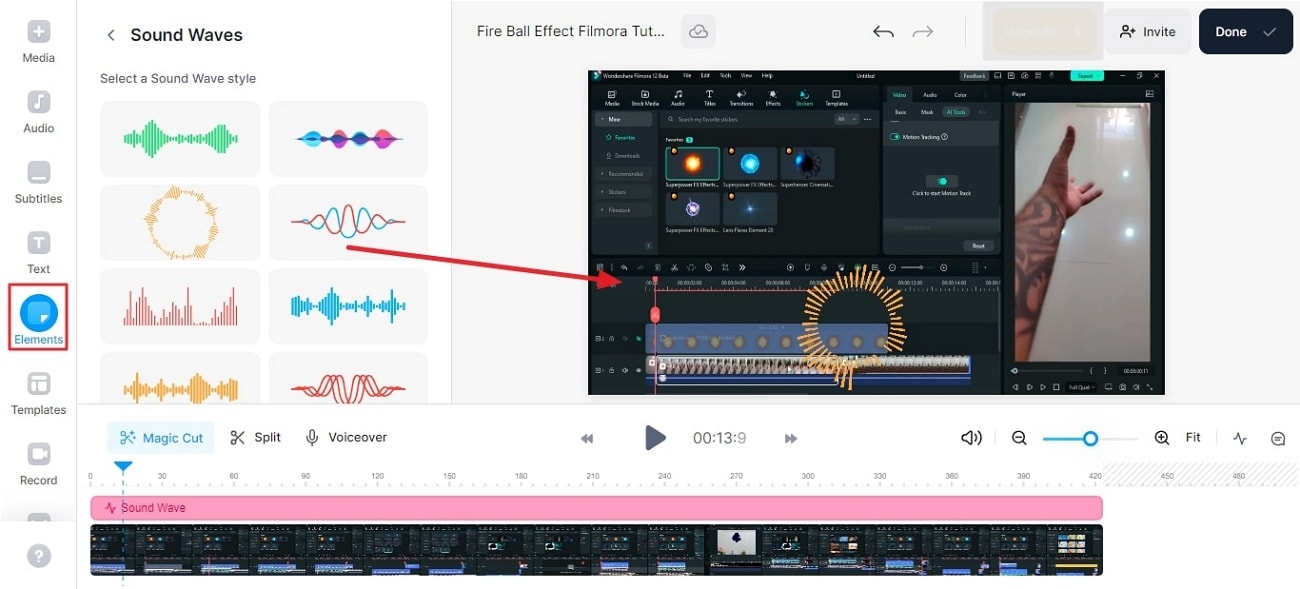
Étape 3
Ajustez sa position et son échelle à l'aide de votre souris. Vous pouvez également intégrer différentes "animations" parmi les options disponibles à gauche. Définir les paramètres "Contrôle" et "Durée" pour régler parfaitement le visualiseur. Si nécessaire, vous pouvez également ajouter des médias, des sous-titres et d'autres éléments à partir du panneau de gauche. Appuyez sur le bouton "Play" de l'interface pour voir votre visualisation audio.
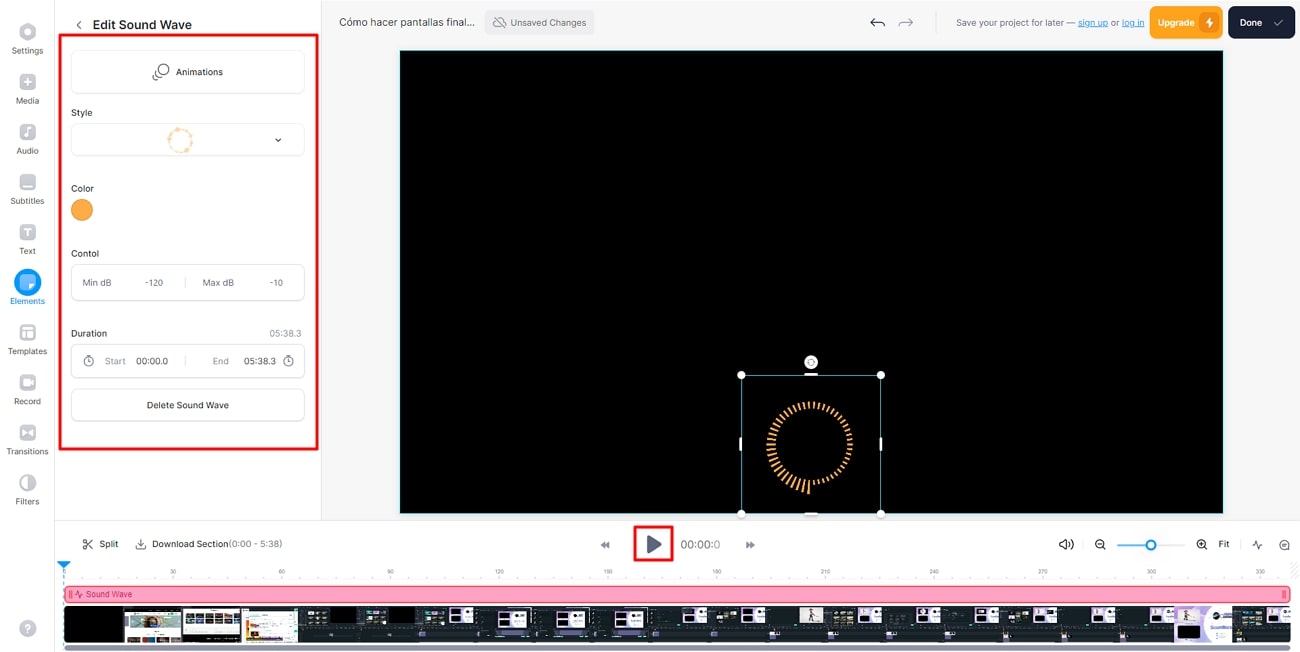
Conclusion
Pour conclure la discussion, la musique n'est pas seulement pour nos oreilles, mais pour notre corps tout entier. Parfois, nous voulons ressentir davantage la musique, alors nous voulons aussi la visualiser. Pour vous aider à résoudre ce problème, de nombreux visualiseurs de spectre audio sont présentés dans cet article. De plus, si vous souhaitez une option fiable, vous avez trouvé l'option parfaite sous la forme de Wondershare Filmora.

